
中華製のAndroidカーナビをZ4に取り付けました。
Androidカーナビとは何ぞや?
スマホの機能がそのままクルマで使えちゃうすごく便利なアイテムです。
Android派に超オススメです。
ちなみにAndroidカーナビだからといって取り付け方法が特殊なわけではありません。
一回でもクルマのナビ、オーディオデッキを取り付けの経験があれば楽勝です。
初めての人でも説明書を見ながら丁寧に進めれば楽勝です。
Androidカーナビ~ギボシ加工~

さて、まずは配線のギボシ加工ですね。
国産ナビならポン付けできる便利なコネクタがありますけどね。
ま、たかだか10本くらいです。好きな音楽でも聴きながらちまちまやりましょう。

ギボシ端子がそろそろ少なくなってきたので50セットを新しく購入しました。
クルマのショートパーツはエーモンさんの信頼性が高いです。
電装品をいじっていると何やかんやとギボシ端子を使う機会が多いのでまとめ買いがおすすめです。
ギボシをカシメるのは100円ショップの工具でも全然大丈夫です。
でもね。絶対に電工ペンチを買ったほうがいいです。
もう作業性が全然違います。天と地、月とスッポンです。
DIYが好きな方は使う機会が多いでしょうから揃えておきたいアイテムです。

カシメがキレイに決まったときは気持ちいいですよね。
これってすごく地味な作業ですが接触不良やショート防止のためにもキッチリとした仕事が求められます。
決して手を抜かないようにしましょう。
ちなみに線の色は車体側、Androidカーナビ側のどちらも同じです。
ということは、たぶん国際規格とかで色が決まっているんですかね?作業しやすいのでありがたいです。

下準備は終わったので取り付けていきます。
このあたりをバラすのは3回目くらいなので2分くらいでちゃちゃっと外せます。

とりあえずコード類から繋げていきます。
ギボシを繋げてからコネクタをAndroidカーナビ本体に差し込んだほうが楽に作業が進みます。
Androidカーナビ~GPSアンテナ~

GPSアンテナ。
う~ん。どこに設置するか迷いますねぇ。
ダッシュボード上だとごちゃごちゃするのであまり好みではありません。
かといって奥まった場所だとGPSの感度が落ちちゃうし。
Googleマップを使う予定なので感度は死活問題です。
Androidカーナビは車速センサーとかジャイロセンサーを拾うわけではないので、GPSだけが頼りなのです。
GPS信号を受信しやすい位置でなおかつ目立たない場所…どこかいい場所はないかな?

あったー!!!!
ルームミラーの付け根付近!
こんな場所に純正のGPSアンテナが鎮座していたとは。
純正のGPSアンテナを設置しているくらいなので最高のロケーションです。

純正のGPSアンテナはクリップで固定しているだけなので簡単に外れます。

AndroidカーナビのGPSアンテナをセット。
実はこのアンテナのバックプレートはマグネットになっています。
ですので両面テープを使わずともしっかり固定してくれます。
Androidカーナビ~バックカメラ~
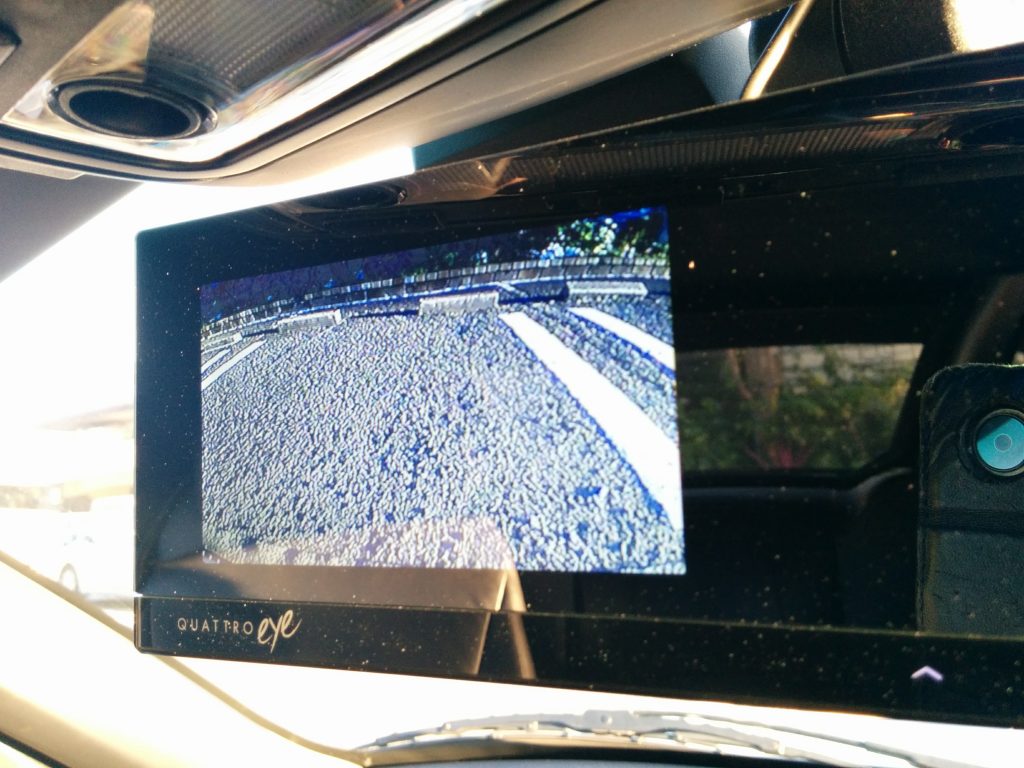
これまではルームミラー型ドライブレコーダーのモニターを利用してバックカメラの映像を映していました。
しかし、せっかく大きなディスプレイを手に入れたのでAndroidカーナビにバックカメラの映像を映すことにします。
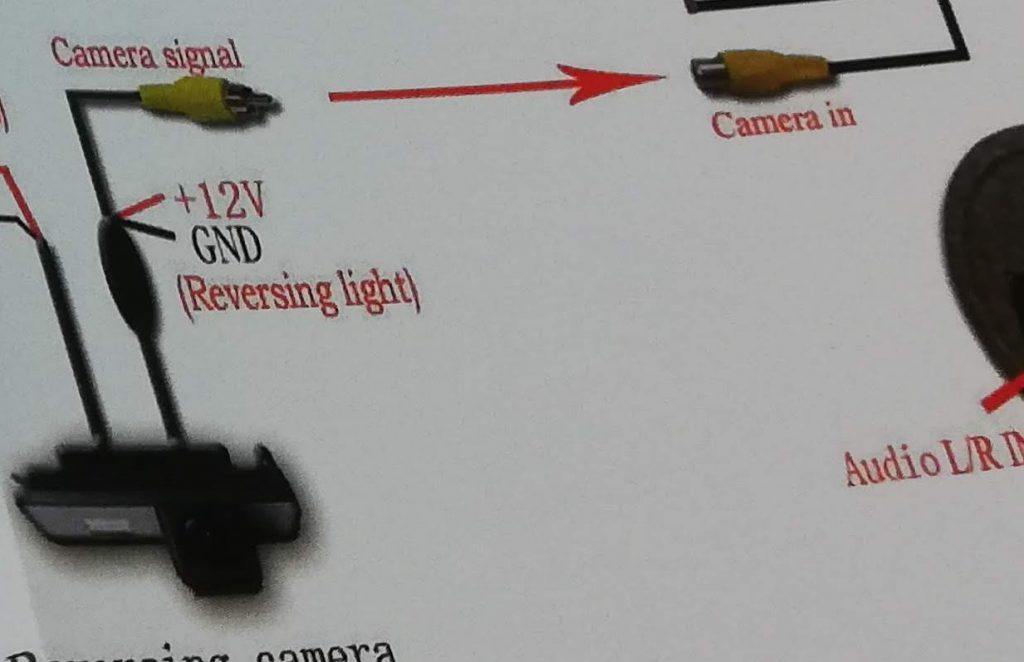
単純にRCAケーブルをAndroidカーナビのバックカメラ(IN)に繋げればいいかな?と思いましたがそう簡単にはいきませんでした。
ギアをバックに入れてもナビの画面が切り替わりません。
ということは配線のどこかがおかしいということになります。
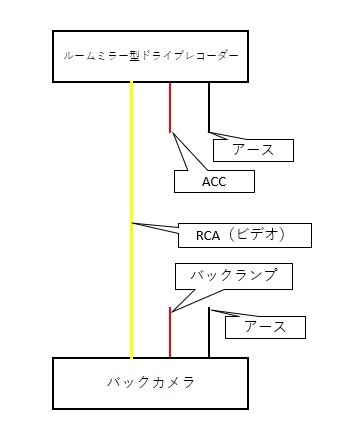
ルームミラー型ドライブレコーダーの配線。
- ギアをバックに入れる。
- バックカメラの電源が入る。
- 映像が出力される。
- ルームミラー型ドライブレコーダーに映像が入力される。
- 映像が入力されたら自動で画面が切り替わる。
こんな感じの流れです。

一方、Androidカーナビだとこんな配線にする必要があります。
- ギアをバックに入れる。
- バックカメラの電源が入る。
- 映像が出力される。
- Androidカーナビの画面がバックカメラ(IN)に切り替わる。
- Androidカーナビに映像が入力される。
違いはAndroidカーナビ自体にバックランプの電源を入力する必要があるところです。
スイッチが入る方法が映像入力かバックランプの信号かの違いですね。
で問題になるのがバックランプ配線をどこから取るか?です。
ナビ裏から取れれば楽ですが、残念ながら配線は来ていません。
となるとトランクから配線を引き直さないといけない?
うげー!超めんどくさい!!
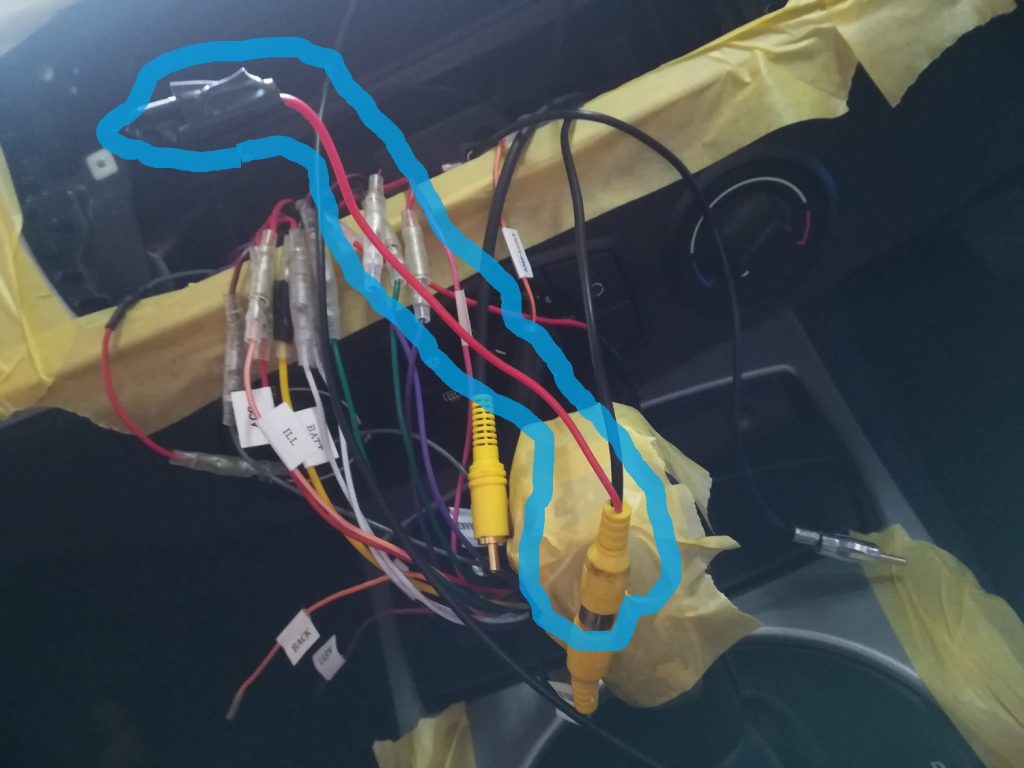
しかし心配ご無用!
RCAケーブルをよーく見てみると…赤線が出ているのが分かりますね。
これって実は反対側にも飛び出ているんです。
つまり、このRCAケーブルは2本の線が通っているのです。
- RCAケーブル
- 謎の赤線
謎の赤線は何のために存在しているのかというと…今回のような時に大活躍するためです。
赤線の片方はAndroidカーナビの「BACK線」へ。

もう片方はトランクの「バックランプ線」に結線します。
これでわざわざ配線を引き直さなくてもバックランプの配線を持ってくることができました。
ちなみに謎の赤線が無いRCAケーブルもあります。(バックカメラ用のRCAケーブルには大体付いてるとは思いますが…)
その時は諦めて配線を引き直すか、インパネ付近でバックランプ信号を探してください。
Androidカーナビ~フェイスパネル加工~

この他にもサブウーファーを付けたり、USBケーブルをグローブボックス内に通したりして配線作業は終了です。
後は本体を取り付けるだけですね。
Z4のオーディオスペースはけっこう狭いので配線をうまい具合に押し込みましょう。

本体を固定して最後にフェイスパネルをはめ込むだけなのですが、このままでは取り付けできませんでした。
Androidカーナビってディスプレイが若干前の方にセットされているので本体も手前寄りにしなければなりません。
そうするとフェイスパネルと干渉しちゃって取り付け不可になります。

仕方ないのでフェイスパネルをワンオフ加工します。
ちょっと分かりづらいですが、色んな所をかなり削っています。
今回の作業で一番苦労しました。
切っては現物合わせ。削っては現物合わせの繰り返し。

加工にはミニルーターが大活躍でした。
これがなければ作業時間は5倍くらいになってたかもしれません。

切れ味抜群です。
(ハ〇キルーペ風に)すごいぜ!ミニルーター!

うん。ぴったりですね。
苦労した甲斐がありました。
Androidカーナビ~ディスプレイ位置調整~

この状態だとAndroidカーナビのディスプレイがエアコンの吹き出し口に干渉してしまいますね。
このままだと中央のエアコン吹き出し口が使い物になりません。
オープンカーでエアコンが使えないのけっこう死活問題です。

そこで、ディスプレイの取り付け用の差込部品をこの位置から…

この位置に移動します。
すると…

ディスプレイの位置が下がってエアコンの吹き出し口がしっかりと見えますね。
しかし逆にエアコンの操作パネルが隠れてしまいます。
まぁ頻繁に操作するものでは無いし、隠れているのは半分くらいなので問題ありません。
まとめ
フェイスパネルの加工がちょっと厄介でしたが、全体的に作業は難しくありません。
国産カーナビの取り付けとほとんど同じです。
取り付けが終わった後、さっそくAndroidカーナビを使ってみましたが…
いいですね(#^^#)
まさに狙い通り。スマホで出来ることがすべて出来ます。
これでいちいち音楽データを移したり、高い更新料を払って地図を更新しなくても最新の情報を使うことができます。
そう。ただそれだけでいいんです。車両の電源と連動、スピーカーから音が出る、バックカメラが映る。あとはアプリで全て解決。
本音としてはこんな製品を国産メーカーさんに発売してもらいたいんですが色々難しいんでしょうかね…。
ITとクルマの融合は既定路線ですし、IT分野でGoogleの技術や情報量を上回るのは不可能なのでAndroidを取り入れていったほうがいいと思いますよ!
中華製Androidカーナビに車速センサー連動、地デジ対応をプラスすればこれだけで需要はあると思うんだけどなぁ。
お願いします。カロッツェリアさん!
Androidカーナビを使ってみてカーユニットの将来がちょっと見えた気がしました。
使用インプレッションはまた後日書きたいと思います。









